Οι αναπάντητες ειδοποιήσεις είναι κάτι. Είναι όταν απορρίπτετε μια ειδοποίηση μόνο για να συνειδητοποιήσετε ότι το χρειάζεστε αργότερα. Μπορεί να την απορρίψετε τυχαία ή σκοπίμως, αλλά μόλις το κάνετε, σπάνια υπάρχει κάποιος να πάρει πίσω. Ορισμένες εφαρμογές έχουν δικό τους ενσωματωμένο πίνακα ειδοποιήσεων. Το Facebook και το Twitter είναι και τα δύο ένα καλό παράδειγμα τέτοιων εφαρμογών. Αν απορρίπτετε τις ειδοποιήσεις από οποιαδήποτε από αυτές τις εφαρμογές από την οθόνη κλειδώματος, μπορείτε να τις δείτε ακόμα μέσα στην εφαρμογή. Ωστόσο, όλες οι εφαρμογές δεν διαθέτουν τη δική τους ομάδα ειδοποιήσεων. Στην πραγματικότητα, η πλειοψηφία των εφαρμογών δεν έχει ένα. Τα καλά νέα είναι ότι το Android διατηρεί ένα ημερολόγιο κάθε ειδοποίησης που λαμβάνετε. Μπορείτε να χρησιμοποιήσετε αυτό το αρχείο καταγραφής για να δείτε προηγούμενες ειδοποιήσεις στο Android.
Πρόσβαση στο μητρώο ειδοποιήσεων
Η πρόσβαση στο ημερολόγιο ειδοποιήσεων είναι εξαιρετικά δύσκοληπολύπλοκη διαδικασία. Τόσο πολύ, ώστε να έχετε σκληρό χρόνο να θυμάστε πώς να φτάσετε εκεί. Ευτυχώς, με το Android υπάρχει πάντα ένας ευκολότερος τρόπος για να κάνετε τα πράγματα. Σε αυτήν την περίπτωση, μπορείτε να χρησιμοποιήσετε ένα απλό γραφικό στοιχείο. Δεν θα χρειαστεί να εγκαταστήσετε κάποια εφαρμογή τρίτου μέρους ή οτιδήποτε άλλο. Όλα όσα χρειάζεστε είναι ήδη στη συσκευή σας.
Αγγίξτε παρατεταμένα την αρχική οθόνη. Θα μπείτε στην κατάσταση επεξεργασίας για την αρχική οθόνη. Πατήστε Widgets και από τη λίστα των widgets που μπορείτε να προσθέσετε, επιλέξτε το γραφικό στοιχείο εφαρμογής Settings.

Το γραφικό στοιχείο εφαρμογών Ρυθμίσεις σάς επιτρέπει να προσθέσετε μια συντόμευσησε οποιαδήποτε ρύθμιση στην αρχική σας οθόνη. Αν υπάρχει μια ρύθμιση στην οποία έχετε συχνά πρόσβαση, μπορείτε να χρησιμοποιήσετε αυτό το γραφικό στοιχείο για να μεταβείτε απευθείας σε αυτήν αντί να περιηγηθείτε στην εφαρμογή "Ρυθμίσεις". Μόλις επιλέξετε το γραφικό στοιχείο "Ρυθμίσεις εφαρμογής", θα σας ρωτήσει ποια 'ρύθμιση' θέλετε να συσχετίσετε με αυτήν. Επιλέξτε το Μητρώο ειδοποιήσεων.
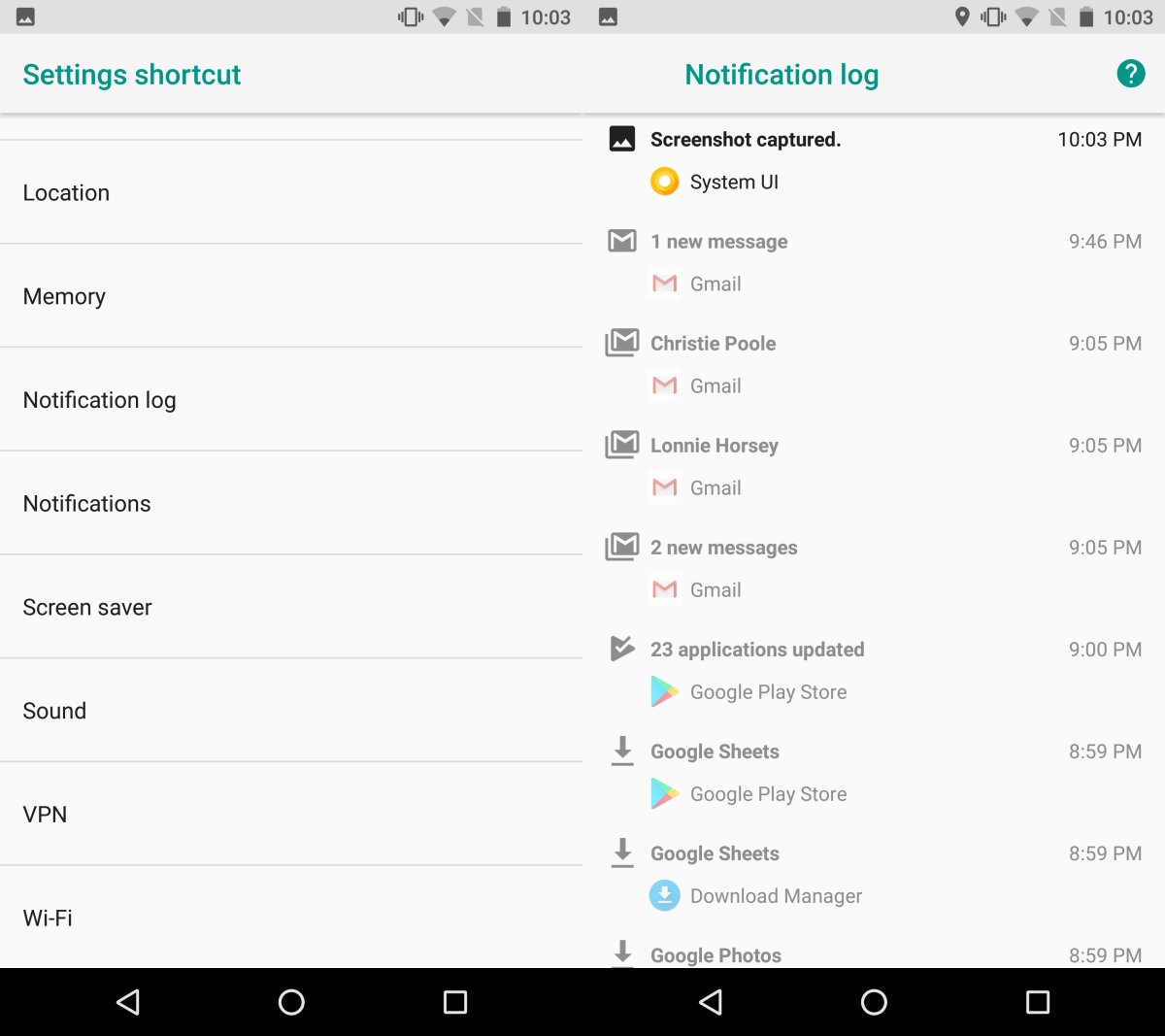
Αυτό είναι. Το γραφικό στοιχείο Ρυθμίσεις θα προστεθεί στην αρχική σας οθόνη και θα σας καθοδηγήσει στο ημερολόγιο ειδοποιήσεων όπου μπορείτε να προβάλετε τις προηγούμενες ειδοποιήσεις. Απλώς πατήστε το γραφικό στοιχείο για να μεταβείτε απευθείας στο αρχείο καταγραφής.
Περιορισμοί
Αυτή η συντόμευση θα σας δείξει μια λίστα με τοοι ειδοποιήσεις που έχετε λάβει, ωστόσο, δεν είναι οι ειδοποιήσεις πλούσιων μορφοποιήσεων που βλέπετε στη σκιά ειδοποιήσεων. Μπορούν να σας πουν ποια εφαρμογή έστειλε την ειδοποίηση, ποια ήταν η ειδοποίηση και πότε τη λάβατε. Υπάρχουν πρόσθετες πληροφορίες που δεν έχουν μεγάλη σχέση, όπως το όνομα του πακέτου εφαρμογής, ο τίτλος, η πρόθεση κ.λπ. Αν πατήσετε σε αυτήν την ειδοποίηση, δεν κάνει τίποτα, δεν θα σας μεταφέρει στην εφαρμογή που έστειλε την ειδοποίηση.
Τα καλά νέα είναι ότι θα σας δείξει το κείμενοαυτό ήταν στην ειδοποίηση. Για παράδειγμα, όταν λαμβάνετε μια ειδοποίηση από το Gmail σχετικά με ένα νέο μήνυμα ηλεκτρονικού ταχυδρομείου, ένα σύντομο απόσπασμα από το μήνυμα ηλεκτρονικού ταχυδρομείου περιλαμβάνεται στην ειδοποίηση. Το αρχείο καταγραφής θα σας δείξει αυτό το σύντομο απόσπασμα που περιλαμβάνει το όνομα του αποστολέα. Μπορείτε να χρησιμοποιήσετε αυτές τις πληροφορίες για να βρείτε το μήνυμα ηλεκτρονικού ταχυδρομείου που λείπει.
Αν δεν χρησιμοποιείτε το απόθεμα Android, το αρχείο καταγραφής μπορεί να είναι πιο εύκολα προσβάσιμο ή μπορεί να μην είναι προσβάσιμο μέσω του γραφικού στοιχείου Ρυθμίσεις.












Σχόλια